
Когда появляется подобное сообщение об ошибке, у вас нет возможности использовать программу, которую вы собираетесь открыть. Тогда что делать, чтобы исправить эту ошибку?
Этот пост в основном показывает вам два способа решения этой проблемы, когда появляется сообщение об ошибке Шрифт «Verdana» не поддерживает стиль «Regular» .
Перед тем, как мы начнем
Это руководство сделано в Windows 7 и с проблемным шрифтом Вердана . Возможно, вам потребуется заменить проблемный шрифт и соответствующие операции в вашей операционной системе.
Метод первый: переустановите шрифт
Возможной причиной этого сообщения об ошибке может быть то, что шрифт представлен на вашем система, но неправильно зарегистрирована. Чтобы исправить ошибку, вам просто нужно удалить, а затем снова установить шрифт, который вызывает эту ошибку.
Шаг первый
Убедитесь, что у вас установлен шрифт Verdana Regular Bold указаны на вашем компьютере.
Кракозябры вместо русских букв в Windows 10 применяем 2 метода исправления ситуации
1) Нажмите кнопку Пуск . Введите шрифты в поле поиска. Затем выберите вариант Шрифты .

2) Найдите проблемный шрифт Вердана . Проверьте стиль шрифта внизу. Посмотрите, сможете ли вы найти в описании Regular и Bold .

Выберите шрифт, вызывающий проблему. В меню Файл нажмите Удалить .
Если вы не видите меню «Файл», пожалуйста, нажмите клавишу ALT на клавиатуре.

Шаг третий
1) Найдите в Интернете шрифт, который вы только что удалили, а затем загрузите его на свой компьютер. Мы повторно скачиваем Verdana regular и Verdana Bold из Интернета. Вы можете выбрать загрузку только обычного шрифта, поскольку в уведомлении упоминается только «обычный стиль».

2) Скопируйте загруженные файлы и затем вставьте их в панель Fonts .

Я скопировал два файла шрифтов, один обычный, другой жирный. Как видите, теперь они перечислены в Verdana с разными описаниями стиля шрифта.
Примечание : перед загрузкой шрифта убедитесь, что вы доверяете источнику.
Метод второй: запустить сканирование SFC
Если первый метод не работает, попробуйте запустить средство проверки системных файлов , чтобы проблема была решена вашей системой автоматически.
1) Откройте командную строку от имени администратора.
2) В командной строке введите sfc/scannow , а затем нажмите Enter. Подождите несколько минут, пока процесс завершится.

3) Утилита проверки системных файлов позволяет выполнять сканирование всех защищенных ресурсов на проверьте, правильная ли это версия. Поэтому, если он обнаружит какие-либо неправильные версии, он заменит их правильными.
Windows — Как исправить размытые шрифты. Работает и в 2023г.
Источник: frestage.ru
Решение проблемы недостающих шрифтов в приложениях для настольных ПК
Если при открытии файла в одном из приложений для настольных ПК на экране появляется сообщение «Отсутствующие шрифты», это значит, что в файле используются шрифты, которых в настоящее время нет на вашем компьютере. Если вы продолжите работу, не решая эту проблему, программа подставит вместо недостающего шрифт по умолчанию. Поскольку такое замещение влияет на внешний вид документа — в некоторых случаях радикально — рекомендуется решить проблему недостающих шрифтов.
Замените отсутствующие шрифты
Программа Adobe Fonts (ранее — Typekit) полностью интегрирована в настольное ПО InDesign, Photoshop и Illustrator. При открытии файла, в котором используются шрифты, недоступные на вашем компьютере, в окне с недостающими шрифтами указывается, какой из этих шрифтов включен в вашу подписку на Creative Cloud.
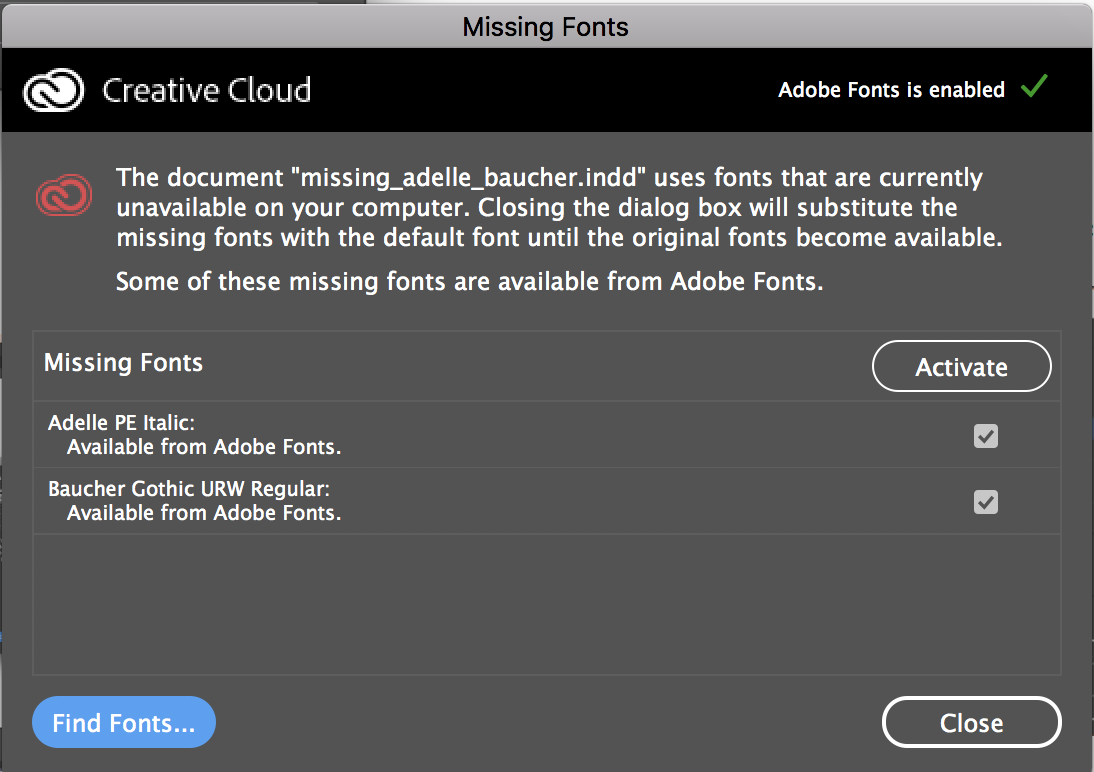
Установите флажки рядом с названиями шрифтов, которые вы хотите активировать, после чего нажмите кнопку «Активировать», чтобы добавить их на свой компьютер.
Примечание.
Вам необходимо подключиться к Интернету и войти в Creative Cloud для настольных ПК, чтобы активировать недостающие шрифты через Creative Cloud.
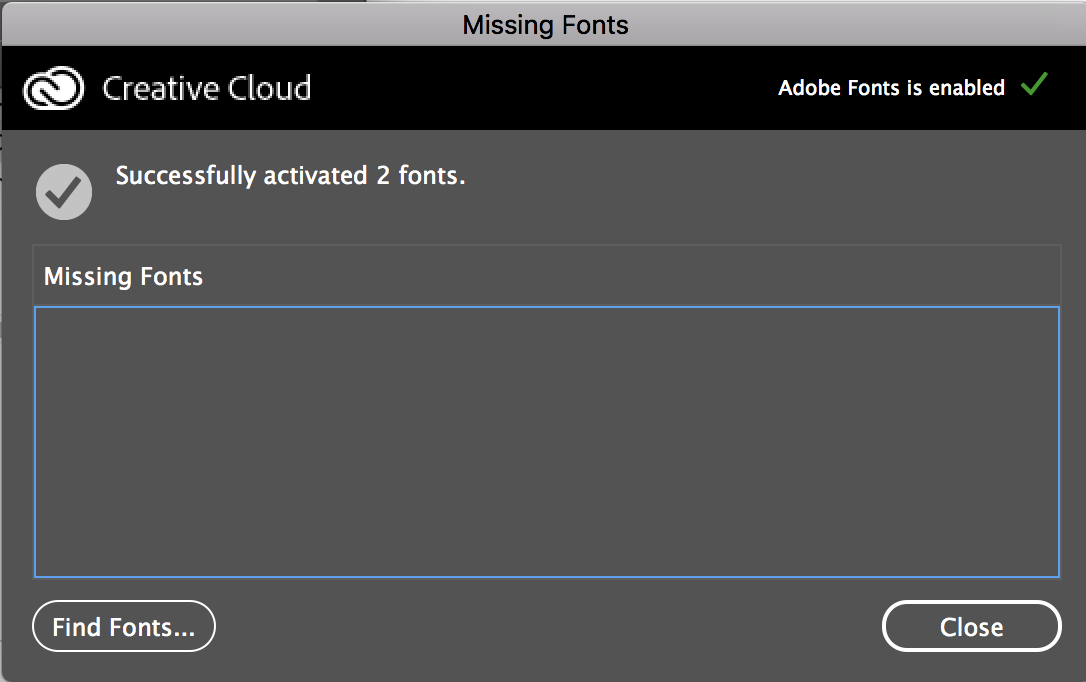
После добавления шрифтов на компьютер они будут автоматически применены к тексту документа. После этого вы сможете продолжить работу с текстом в обычном режиме.
При возникновении проблем с активацией новых шрифтов вы увидите сообщение об ошибке в диалоговом окне «Отсутствующие шрифты» и в Creative Cloud для настольных ПК.
- Сообщение об ошибке: «Шрифт с таким именем уже установлен».
- Сообщение об ошибке: «Не удалось активировать один или более шрифтов».
Если при добавлении новых шрифтов возникнут другие проблемы, обратитесь к руководству по устранению неполадок.
Приложения для настольных ПК без интеграции шрифтов
При открытии в приложении, в которое не встроена функция интеграции шрифтов, документа, в котором отсутствует один из шрифтов, на экране могут отображаться самые разные сообщения. Некоторые приложения могут не содержать предупреждений об отсутствующих шрифтах, и просто автоматически заменять такие шрифты на шрифты по умолчанию.

Вы можете найти недостающие шрифты на веб-сайте Adobe Fonts и активировать их через Creative Cloud для настольных ПК. Сразу после добавления на ваш компьютер они станут доступны для использования в программе.
Возможно, для отображения добавленных шрифтов в программе ее потребуется перезапустить.
Источник: helpx.adobe.com
Не поддерживается русский шрифт в программе. Решение проблем с отображением шрифтов в Windows XP
Случается такое, что вместо русских символов в windows появляются какие то иероглифы и непонятные символы. Довольно частая проблема почему то. И я сам когда то с ней столкнулся. В этой статье будут рассмотрены 3 варианта исправления этого недостатка.
1.1) Запустите : комбинация клавиш Win + R → вводим regedit → ОК или введите regedit в строке поика меню Пуск и нажмите Enter ↵. Если нужно, подтвердите разрешение программы на изменение нажав Да
1.2) Откройте ветку реестра HKEY_LOCAL_MACHINESYSTEMCurrentControlSetControlNlsCodePage

1.3) Измените значение параметра 1252 (щелкнув 2 раза левой кнопкой мыши на нем) с c_1252.nls на c_1251.nls и нажмите ОК
1.4) Откройте папку C:WINDOWSsystem32 и найдите файлы c_1251.nls и c_1252.nls и задайте полный доступ к данным файлам. (Правой кнопкой мыши на файле — Свойства — вкладка Безопасность)

1.5) Переименуйте файл c_1252.nls в c_1252.bak .
1.6) Создайте здесь же копию файла c_1251.nls.
1.6.1) Щелкните правой кнопкой мыши на файле и выберите Копировать.
1.6.2) Щелкните правой кнопкой мыши в пустом месте папки C:WINDOWSsystem32 и выберите Вставить.
1.7) Переименуйте c_1251 — копия.nls в c_1252.nls . В итоге файл c_1252.nls, должен быть переименованной копией c_1251.nls
1.8) Перезагрузите компьютер.
Для 64-битной версии, при необходимости, выполните указанные выше действия в папке C:WindowsSysWOW64
Если у Вас установлена Русская Windows или Английская+русский MUI, то проделайте также следующее:
2.1) Запустите редактор реестра: Win + R → regedit → ОК или введите regedit в строке поиска меню Пуск и нажмите Enter ↵.
2.2) Откройте ветку реестра HKEY_CURRENT_USERControl PanelInternational
2.3) Проверьте значение параметров Locale и LocaleName

Параметр Locale должен иметь значение 00000419 , а параметр LocaleName должен иметь значение ru-RU
2.4) Если значения параметров другие: дважды щелкните на параметре, который необходимо изменить, введите необходимое значение параметра (которое написано выше) и нажмите OK .
2.5) Перезагрузите компьютер.
3.1) Откройте Язык и региональные стандарты.
Пуск → Панель управления → Язык и региональные стандарты
3.2) Перейдите на вкладку Дополнительно .
3.3) В блоке нажмите на кнопку Изменить язык системы
3.4) Выберите язык системы Русский (Россия) и нажмите ОК .
1) Скачайте и распакуйте файл:
2) Откройте необходимую папку для запуска командного файла.
Windows 7 English + Russian MUI — откройте данную папку, если у Вас установлена английская версия + русский языковой пакет, так как группа администраторов обозначается как administrators .
Windows 7 Russian — откройте данную папку, если у Вас установлена русская версия, так как группа администраторов обозначается как администраторы .
3) В соответствии с разрядностью Вашей системы запустите bat-файл.
Для восстановления значений по умолчанию примените bat-файл содержащий в названии файла слово Default .
Если у Вас установлена английская Windows 7 и Язык программ, не поддерживающих Юникод установлен в значение Russian (Russia) , то попробуйте следующее:
1) Откройте Region and Language .
Start → Control Panel → Region and Language
2) В ниспадающем списке под словом Format : выберите любое значение отличающееся от Вашего (Например: English (Belize)) и нажмите кнопку Apply .
3) В ниспадающем списке под словом Format : выберите значение Russian (Russia) и нажмите кнопку Apply .
4) Перейдите на вкладку Keyboards and Languages и нажмите на кнопку Change keyboards.
5) Выделите раскладку клавиатуры соответствующую языку выбранному Вами на втором шаге (Например: English (Belize)) и нажмите кнопку Remove.
6) Нажмите кнопку ОК и еще раз кнопку ОК для применения настроек.
Добрый вечер и другого времени суток! Ко мне на почту и в комментарии на сайте неоднократно поступают вопросы, типа «Почему не отображается русский шрифт на сайт» или «Я прописал в html файле русский текст, а он выводиться кракозябрами. Что делать?». Поэтому я решил посвятить этой теме урок. В этом уроке я расскажу, что нужно делать, если русский кириллический шрифт не отображается у вас на сайте или отображается, но коряво (непонятными символами).
Сразу скажу, что все эти проблемы связаны в первую очередь с кодировкой самого сайта. Я буду учить вас тому, что сам знаю и как делаю именно я (потому что каждый web-разработчик приходит к решение проблемы по разному и на счет кодировки, в частности, у каждого свое мнение на это счет). Итак, начнем!
P.S. Если вы всерьез решили заниматься web-разработкой, советую установить html редактор Notepad , зарегистировать пока самый простой и дешовый шаровый хостинг (советую ihc) и читать много документации по html и css.
Если у вас не отображается русский кириллический шрифт на сайте 1. Открываем html файл в Notepad, нажимаем Ctrl-A (выделяем весь код) 2. Заходим в «Кодировки» и выбираем «Кодировать в Utf-8» 3. Сохраняем файл и теперь можем писать на русском языке и у нас будет все нормально отображаться. Если же вы скачали готовый шаблон
Если вы скачали готовый шаблон и там подключены сторонние шрифты, то скорее всего они не будут отображаться, если вы заменили латинские буквы на кириллицу, так как во вложенных файлах шрифта нет русской кириллической раскладки (я говорю о англоязычных шаблонах). Чтобы русский шрифт отображался в этих шаблонах (обычно не стандартный шрифт бывает в заголовках и меню сайта) нужно сделать следующие действия:
1. Повторить все то, что я описал выше! 2. Убрать все подключаемые шрифты. 3. Заменить в css файле в body, h1, h2 и так далее на классический web-шрифт, типа: font-family : Tahoma, Arial, Helvetica, sans-serif ; 4. Можно подключить нестандартные шрифты
Также можно подключить нестандартные (но обязательно с поддержкой русского кириллического) шрифты. Вот отличный
Чудо-чудное, диво-дивное, заморский фотошоп стоимостью от 12 000 рублей не умеет распознавать кириллические шрифты и отличать их от шрифтов, кириллицу не поддерживающих. А это нужно многим. Не только в нашем сообществе об этом мечтают , но и на продвинутом хабре тоже пишут об этой проблеме:
— Время от времени принимаюсь ненавидеть фотошоп за отсутствие хоть каких-либо удобств относительно выбора шрифтов. Хочется, когда включен русский язык, НЕ видеть шрифты, в которых нет кириллических символов.
Попробуем научить фотошоп распознавать кириллические шрифты.
Если у нас всё получится, то в окне выбора гарнитуры шрифта вместо буржуйского слова Sample будет отображаться слово АБСABC , часть которого набрана кириллицей. Если вместо первой половины слова вы увидите квадратики, значит, шрифт кириллицу не поддерживает.
Сравните:

Если такая возможность для вас важна и актуальна, приступим
Кликаем правой кнопкой мышки по значку фотошопа на рабочем столе: Свойства — Расположение файла

Открывается папка программы с выделенным файлом Photoshop.exe. Кликаем по нему правой кнопкой мышки — Копировать, кликаем по свободному месту в папке — Вставить. В результате в папке появляется файл Photoshop-копия.exe

Устанавливаем Free Hex Editor Neo
Устанавливается без проблем, как любая другая программа.
Редактируем файл фотошопа
Внимание. Если фотошоп у вас купленный за 12 с чем-то там тысяч рублей, редактирование файла сделает его нелицензионным. Если он изначально скачивался без лицензии, вы ничего не теряете.
Кликаете по значку Photoshop.exe правой кнопкой мышки. После установки Hex Editor Neo в контекстном меню появляется строка Edit with HHD Hex Editor Neo. Выбираем её. При первом запуске программа предлагает установить русификатор. Соглашайтесь.
В окне программы выбираем Вид и снимаем галочку: Область кода и выбираем Колонки — Автоматически

На панели нажимаем Найти (ctrl+F) ищем Roman=Sample

Кликаем правой кнопкой мыши, выбираем Режим вставки .
Нам необходимо заменить слово Sample на АБСABC или любое другое на ваше усмотрение, но не длиннее 6 символов. Впрочем, можно выбрать и более длинный вариант. Главное, чтобы количество символов в этом блоке не менялось. Если требуется более длинное слово или группа слов, вытрите несколько точек после Sample и замените их буквами.
Всё. Самое главное позади.
Нажимаем Файл — Сохранить.
Происходит сохранение. Не закрывая Hex Editor Neo запускаем фотошоп.
Если он запустился — это уже хорошо.
Если не запустился, у вас есть два варианта. Посмотреть что вы напутали при правке кода и найти ошибку (маловероятно, но вдруг) или начать всё сначала.
Для этого закрываем Hex Editor Neo, открываем папку Фотошопа, удаляем файл Photoshop.exe и переименовываем файл Photoshop-копия.exe в Photoshop.exe.
Для любителей видеоинструкций предлагаю видео с ю туба . Видео хорошее, но в нём есть одна ошибка из-за которой мне пришлось переделывать всё по второму разу. В самом посте ошибки нет и на Windows 7 32-бит и фотошопе cs5 у меня всё работает как следует.
Часто после установки на компьютере некоторых приложений, их русификации, обновления и т.д., в определенных окнах этих приложений а также в окнах самой операционной системы неправильно отображаются шрифты. Как правило, это не сказывается на стабильности работы компьютера, зато создает кучу неудобств пользователям, поскольку в окнах вместо букв отображаются иероглифы, квадратики, цифры и прочие непонятные им символы. Зачастую работать на таком компьютере становится просто невозможно.
Значительная часть пользователей решают проблему радикально — переустанавливают Windows или же несут компьютер в мастерскую. Хотя часто из сложившейся ситуации можно выйти гораздо проще. Конечно, предложенный автором способ не является панацеей, но в большей части случаев он решает проблему.
Для начала, убедитесь в правильности настройки языков и региональных стандартов:
(пункты в скобках иногда могут отсутствовать)
- на вкладке «Региональные параметры»: в разделе «Языковые стандарты и форматы» указываем «Русский»; в разделе «Расположение» — Вашу страну;
Если на компьютере указанные настройки уже были выполнены или после их осуществления проблемы с отображением шрифтов не исчезли, необходимо внести некоторые изменения в системный реестр.
Системный реестр- очень важный элемент операционной системы. Поэтому:
1. Кроме указанных ниже параметров ничего в нем больше не изменяйте, если Вы не уверены в правильности своих действий!
2. Перед осуществлением дальнейших действий обязательно создайте копию реестра! Ее можно будет использовать для восстановления состояния системного реестра в случае возникновения каких-либо проблем после его изменения.
Для создания копии системного реестра запускаем «Редактор реестра» , для чего в меню «Пуск» выбираем пункт «Выполнить». В левом нижнем углу экрана появится окно «Запуск программы». Введите в нем слово regedit и нажмите кнопку «ОК». В «Редакторе реестра», в меню «Файл» выбираем «Экспорт». В открывшемся окне «Экспорт файла реестра» указываем место сохранения, имя файла копии реестра, в разделе «Диапазон реестра» (внизу окна) отмечаем галочкой «Весь реестр», жмем кнопку «Сохранить».
Для решения проблемы с отображением шрифтов в Windows XP нужно изменить значение параметров «1250» и «1252», которые находятся в ветке реестра HKEY_LOCAL_MACHINESYSTEMCurrentControlSetControlNlsCodePage, с «c_1250.nls» на «c_1251.nls» и с «c_1252.nls» на «c_1251.nls» соответственно.
Как это сделать:
- Запустите «Редактор реестра»).
- Последовательно открывая соответствующие папки в левой части «Редактора реестра», зайдите в ветку HKEY_LOCAL_MACHINESYSTEM CurrentControlSetControlNlsCodePage. (Это значит, что нужно открыть сначала папку «HKEY_LOCAL_MACHINE», в ней открыть папку «SYSTEM», в ней – «CurrentControlSet» и т.д.)
- Когда доберетесь до раздела «CodePage» и выделите его в левой части «Редактора реестра», в его правой части появится довольно приличный список параметров. Нужно найти среди них параметры «1250» и «1252». Затем дважды щелкнуть по первому из них левой кнопкой мыши. Откроется окно «Изменение строкового параметра». Там, в окошке «Значение», «c_1250.nls» нужно изменить на «c_1251.nls» и нажать кнопку «ОК» (см.рис.). После этого аналогичным образом изменяем значение параметра «1252» с «c_1252.nls» на «c_1251.nls». Жмем кнопку «ОК» и перезагрузагружаем компьютер.
После перезагрузки проблема с неправильным отображением шрифтов должна исчезнуть.
- Главная
- Настройка ОС
- Не поддерживается русский шрифт в программе. Решение проблем с отображением шрифтов в Windows XP
Источник: tdelegia.ru